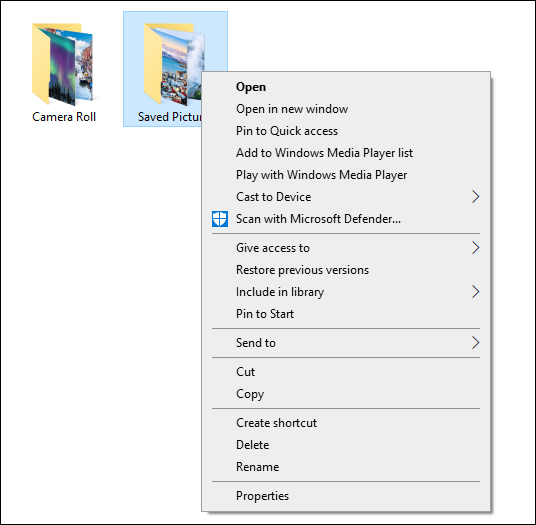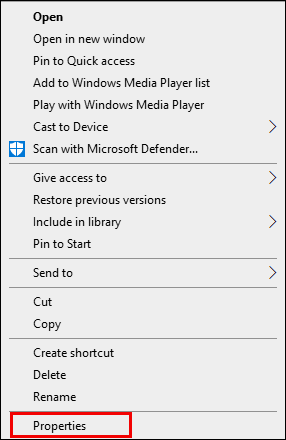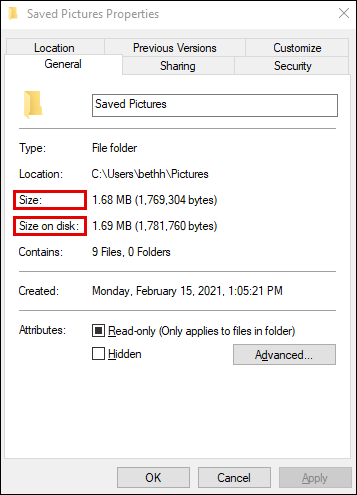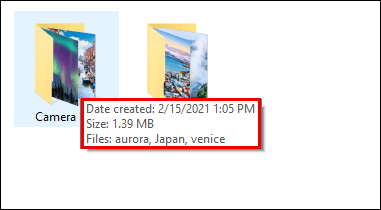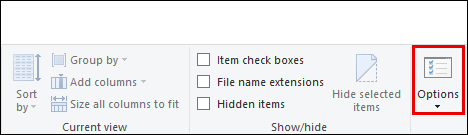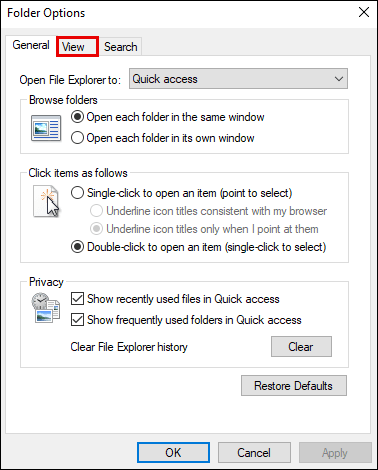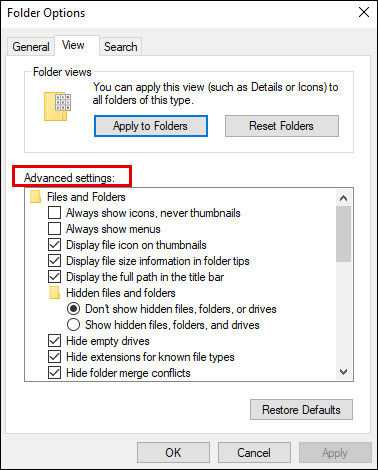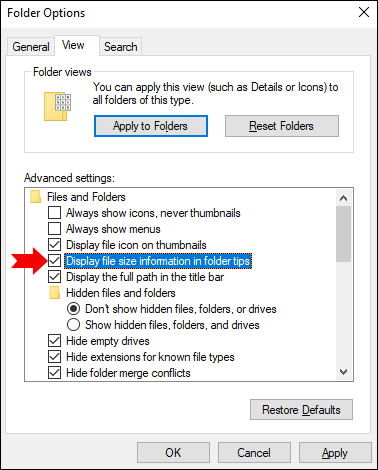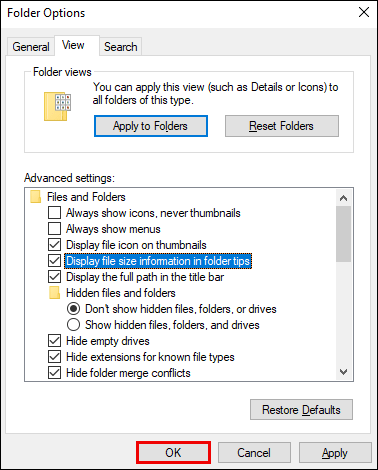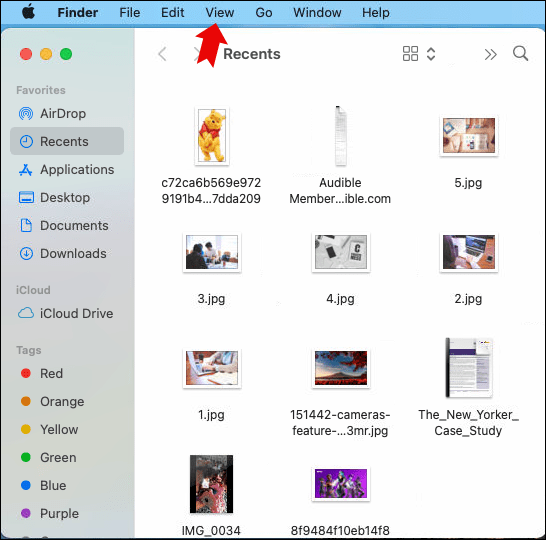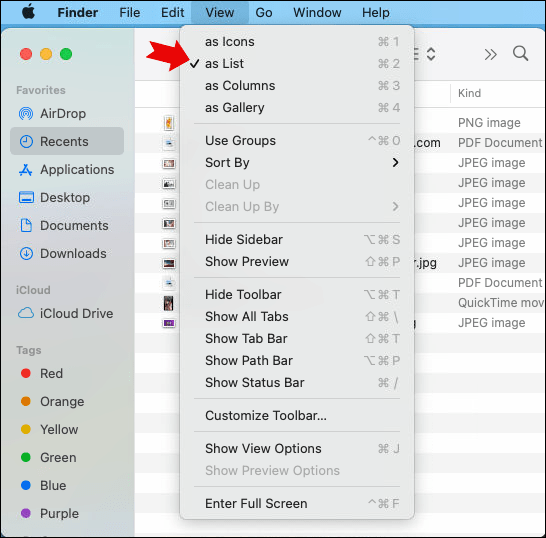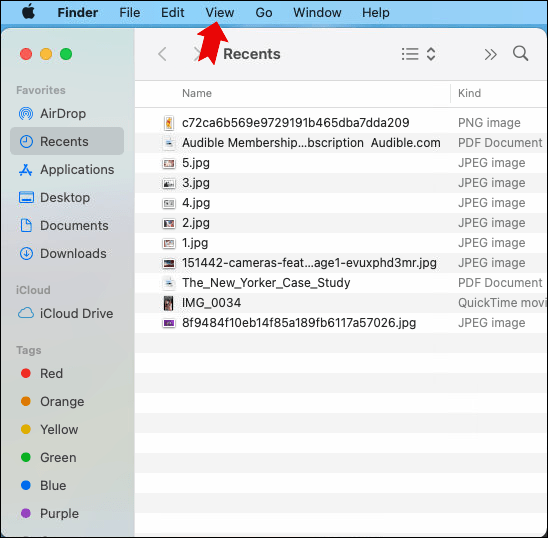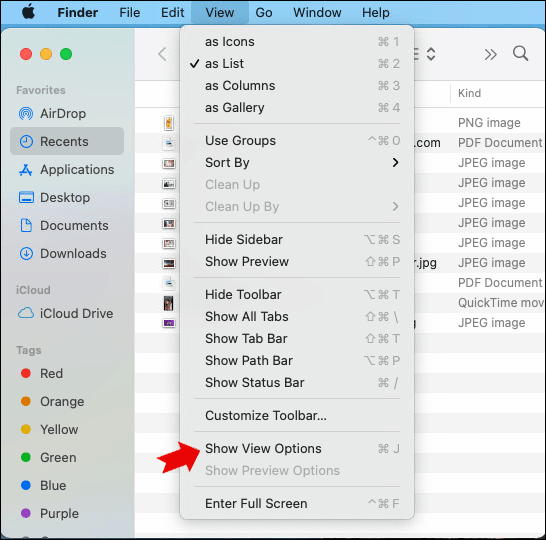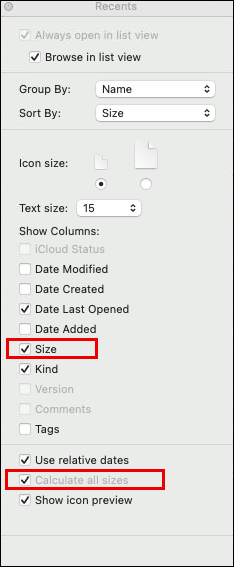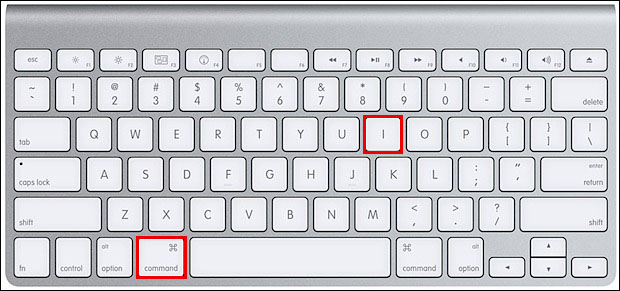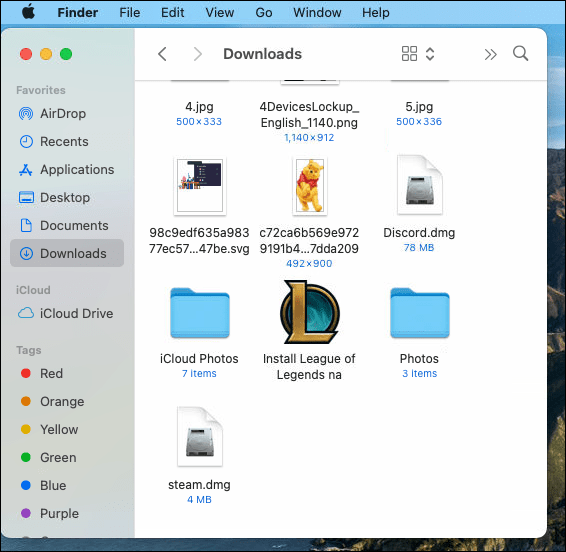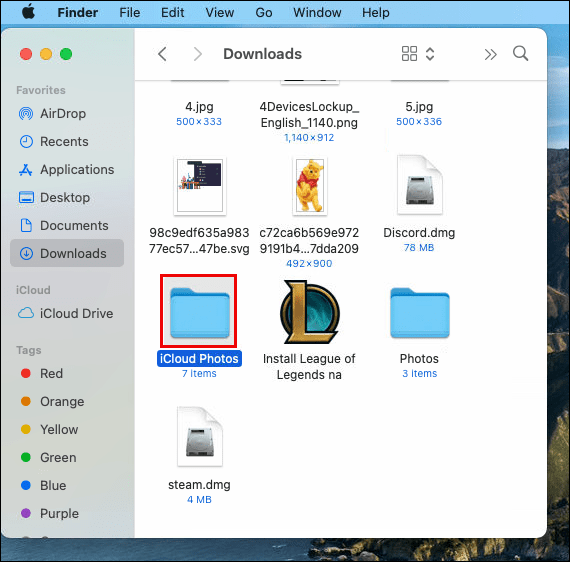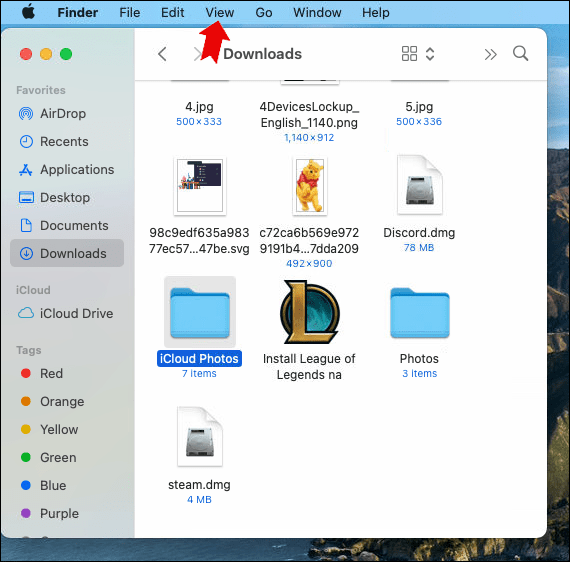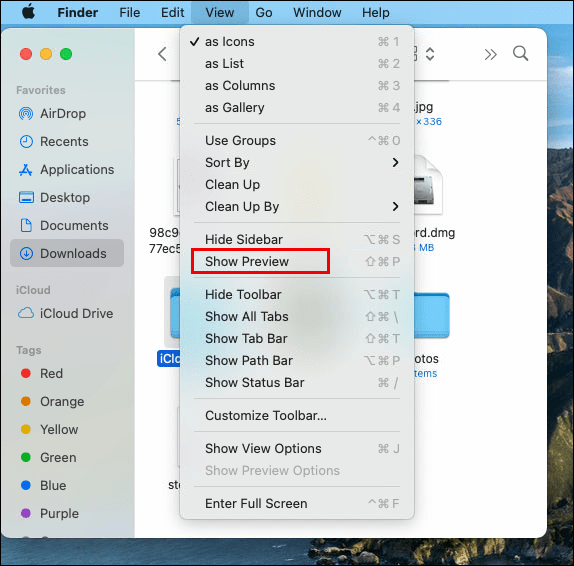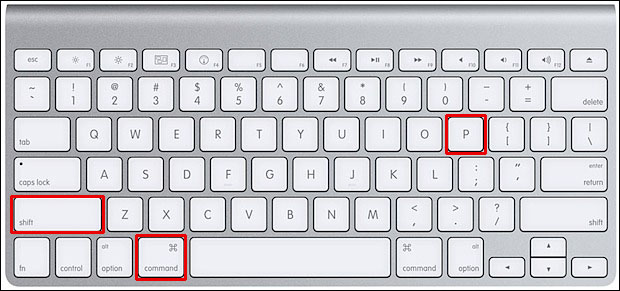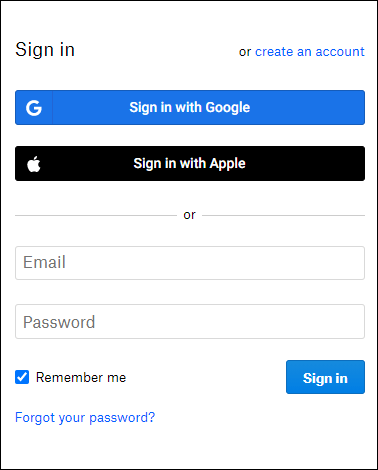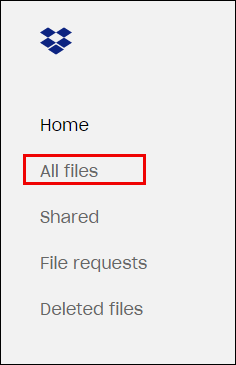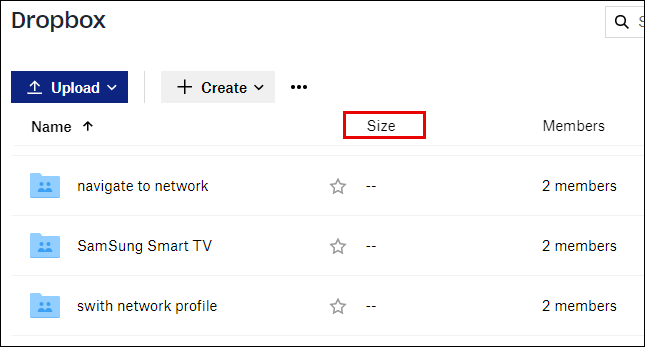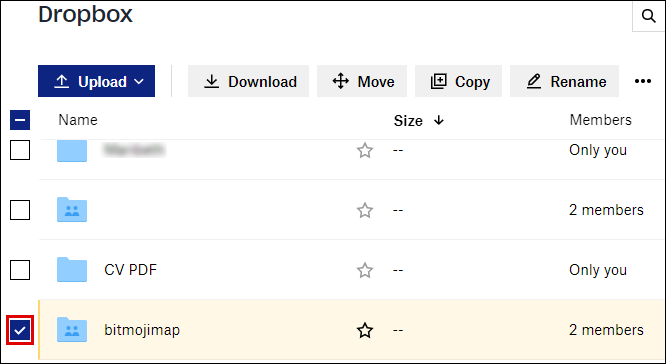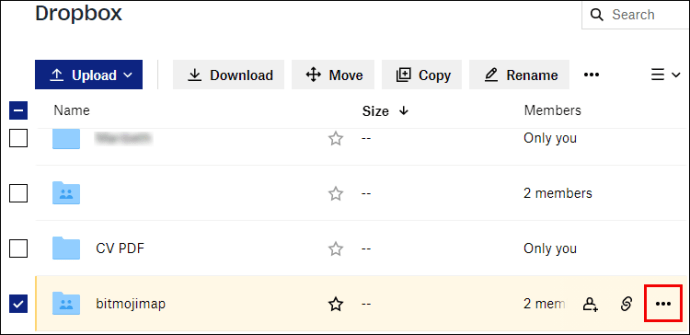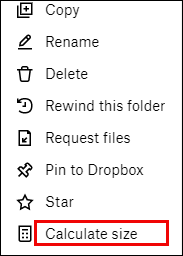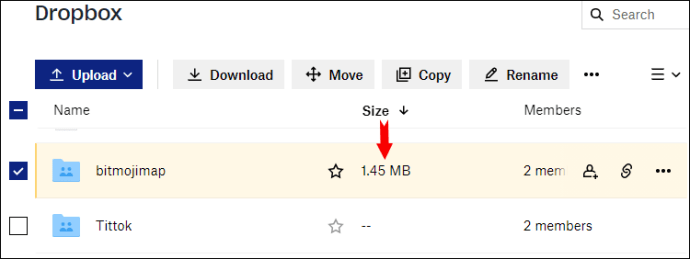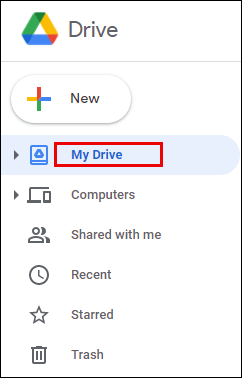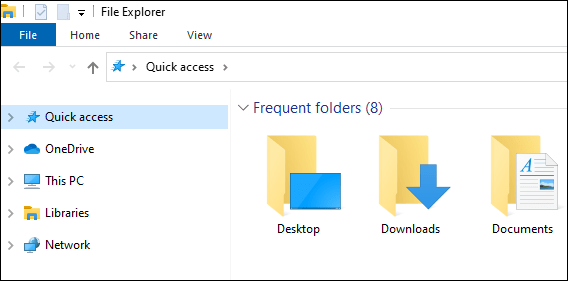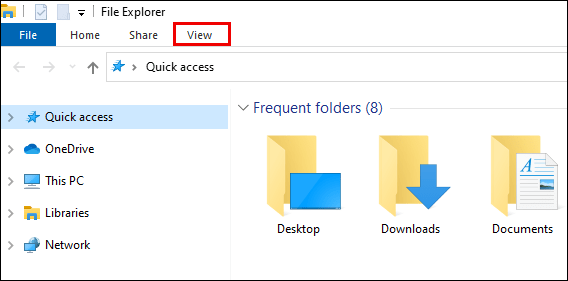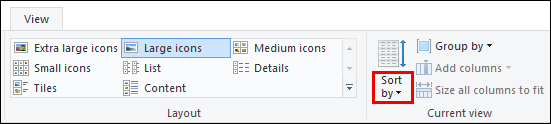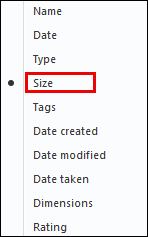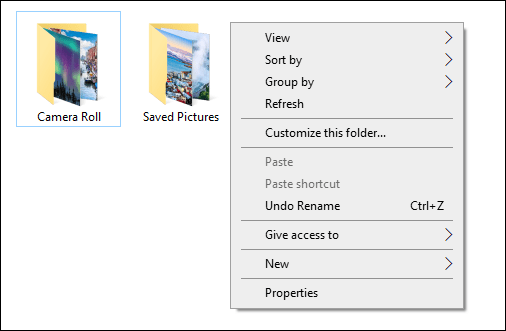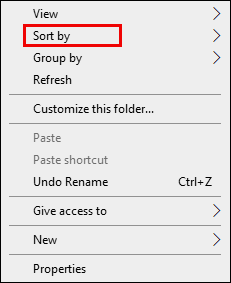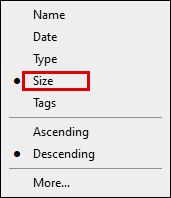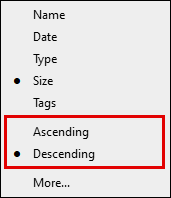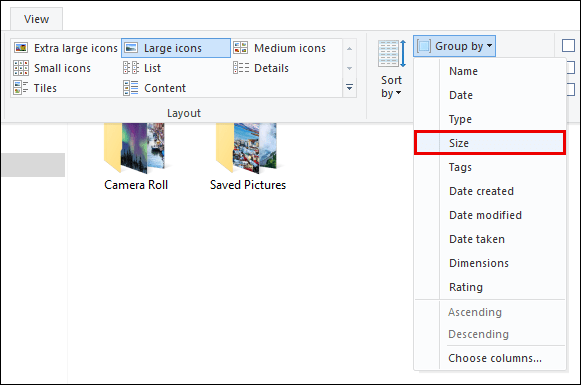ডিজিটাল ফোল্ডারগুলি আমাদের পিসি, ডিজিটাল স্টোরেজ স্পেস এবং ক্লাউড স্টোরেজ পরিষেবাগুলিতে ফাইল এবং নথি সংরক্ষণে গুরুত্বপূর্ণ ভূমিকা পালন করে। ফোল্ডারগুলি আমাদের ফাইল এবং নথিগুলিকে সুশৃঙ্খলভাবে সংরক্ষণ করে সংগঠিত থাকতে সাহায্য করে।

আপনি ফোল্ডার আকার জানতে চান কেন বিভিন্ন কারণ আছে. সবচেয়ে স্পষ্ট হল একটি ফোল্ডার কতটা জায়গা নিচ্ছে তা জানা। আরেকটি উদাহরণ হল যখন আপনার স্টোরেজ ডিভাইসে সীমিত জায়গা থাকে এবং কিছু ফাইল মুছতে চান।
এই নিবন্ধটি বিভিন্ন অপারেটিং সিস্টেম, প্ল্যাটফর্ম এবং অ্যাপ্লিকেশনগুলিতে ফোল্ডারের আকার কীভাবে দেখাতে হয় তার রূপরেখা দেবে।
একটি নির্দেশিকা - কিভাবে ফোল্ডার আকার দেখাবেন
ফোল্ডার আকার দেখানো একটি সহজ এবং কঠিন উভয় প্রক্রিয়া হতে পারে। এটি প্ল্যাটফর্মের প্রকার বা আপনি যে অ্যাপ্লিকেশনটি ব্যবহার করছেন তার উপর নির্ভর করে।
উইন্ডোজ 10, 8 এবং 7 এ ফোল্ডারের আকার কীভাবে দেখাবেন
যদিও উইন্ডোজ 10, 8, এবং 7 এর কিছু বৈশিষ্ট্য একে অপরের থেকে আলাদা হতে পারে, তবে ফোল্ডার আকার দেখার ধাপগুলি এই সমস্ত অপারেটিং সিস্টেমে একই। এটি আপনাকে যা করতে হবে:
- ফাইল এক্সপ্লোরারে আপনি যে ফোল্ডারটির আকার দেখতে চান তাতে ডান-ক্লিক করুন।
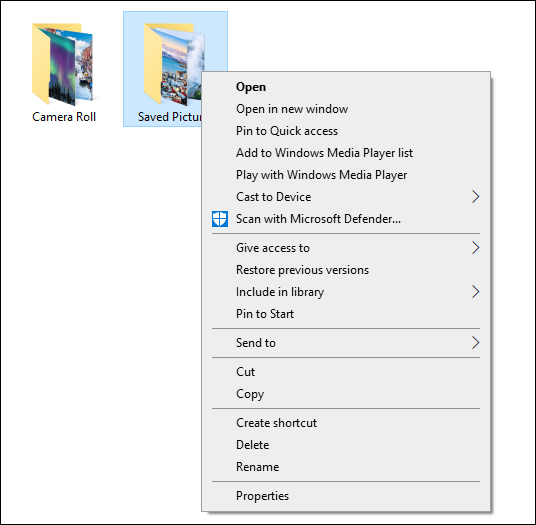
- "বৈশিষ্ট্য" নির্বাচন করুন।
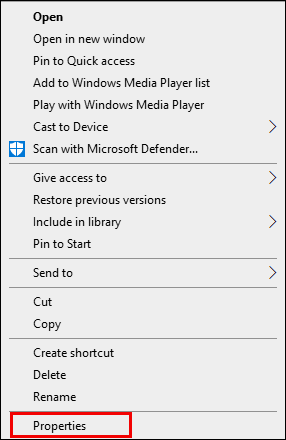
- ফাইল প্রোপার্টি ডায়ালগ বক্সটি "আকার" ফোল্ডার এবং "ডিস্কের আকার" প্রদর্শন করবে। এটি সেই নির্দিষ্ট ফোল্ডারগুলির ফাইল সামগ্রীও দেখাবে।
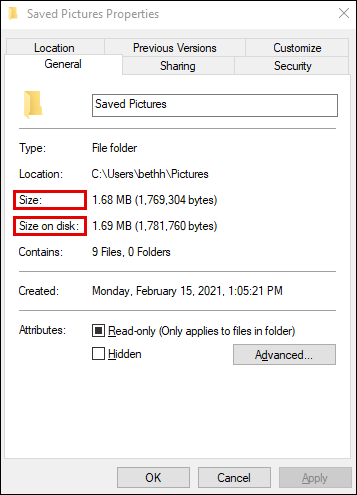
- উইন্ডোজে ফোল্ডারের আকার দেখানোর আরেকটি দ্রুত উপায় হল আপনি যে ফোল্ডারটির আকার জানতে চান সেটিতে আপনার মাউস ঘোরানো। এটি ফোল্ডার আকার সহ একটি টুলটিপ প্রদর্শন করবে।
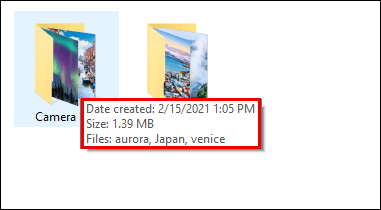
উইন্ডোজ এক্সপ্লোরারে ফোল্ডারের আকার কীভাবে দেখাবেন
উইন্ডোজ এক্সপ্লোরারে ফোল্ডারের আকার দেখাতে, এই সহজ পদক্ষেপগুলি অনুসরণ করুন:
- ফাইল এক্সপ্লোরার "বিকল্পসমূহ" এ যান।
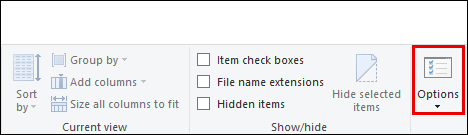
- "দেখুন" ট্যাবে ক্লিক করুন।
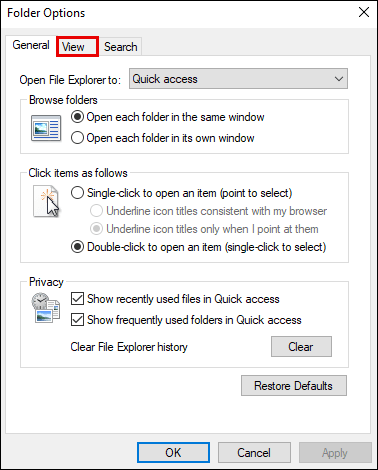
- "উন্নত সেটিংস" এ যান।
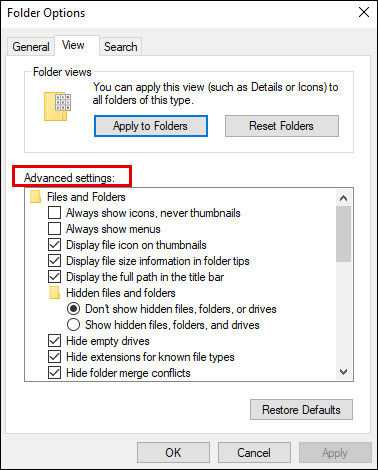
- "ফোল্ডার টিপসে ফাইলের আকারের তথ্য প্রদর্শন করুন" এর পাশের বাক্সটি চেক করুন।
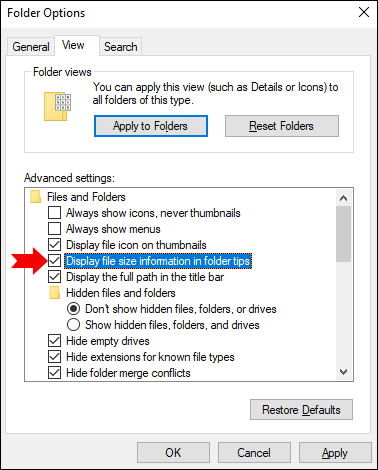
- "ঠিক আছে" নির্বাচন করুন এবং আপনার পরিবর্তনগুলি সংরক্ষণ করা হবে।
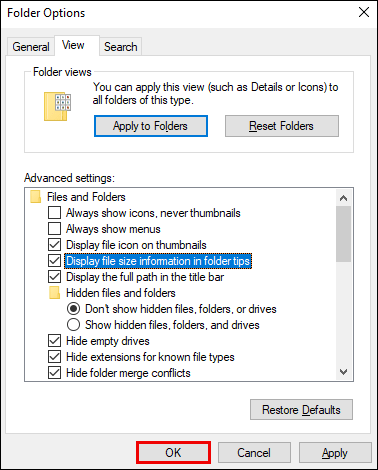
এটি হয়ে গেলে, ফোল্ডারগুলি ফোল্ডার টিপসে আকারের তথ্য প্রদর্শন করবে।
কীভাবে ম্যাকে ফোল্ডারের আকার দেখাবেন
আপনি ম্যাকে ফোল্ডারের আকার দেখাতে পারেন এমন তিনটি উপায় রয়েছে:
বিকল্প 1
- ম্যাকে ফাইন্ডার খুলুন এবং মেনু বারে "ভিউ" এ ক্লিক করুন।
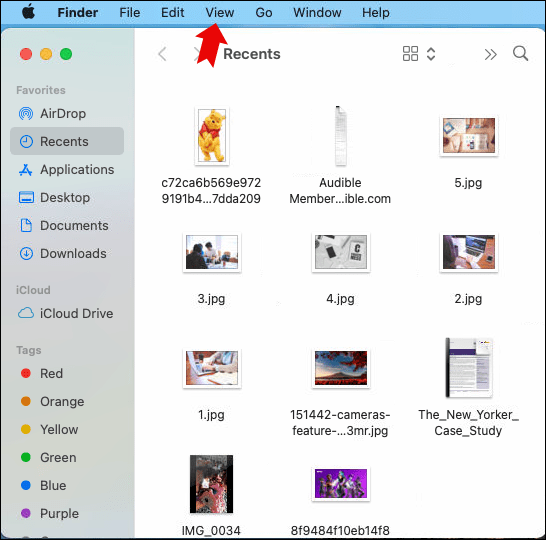
- ড্রপ-ডাউন মেনু থেকে "তালিকা হিসাবে" নির্বাচন করুন।
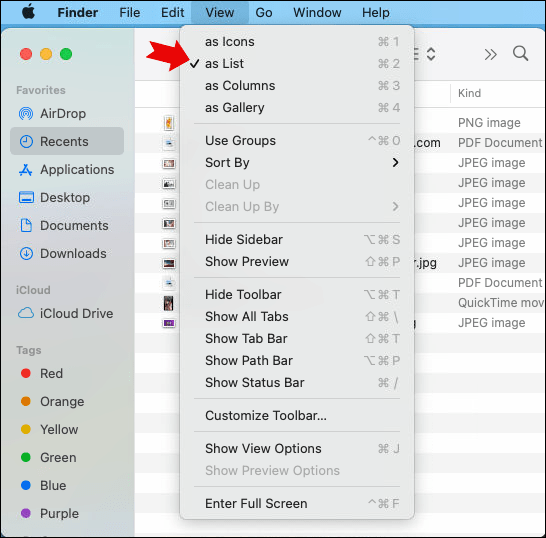
- একই মেনু বারে "দেখুন" এ ক্লিক করুন।
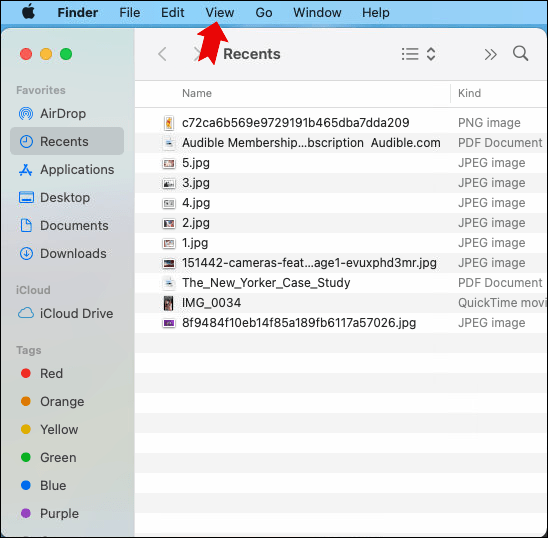
- তারপরে, "দেখুন দর্শন বিকল্পগুলি" নির্বাচন করুন।
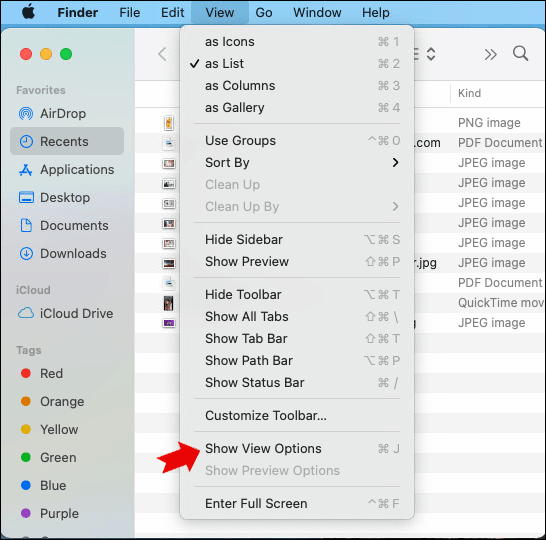
- ড্রপ-ডাউন মেনু থেকে "আকার" তারপর "সমস্ত আকার গণনা করুন" বাক্সে চেক করুন।
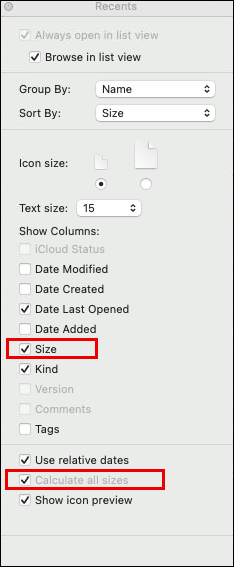
বিকল্প 2
- আপনি যে ফোল্ডারটির আকার জানতে চান সেটি নির্বাচন করুন।
- "তথ্য পান" প্যানেলটি চালু করতে "কমান্ড + আই" টিপুন। এটি আকার সহ ফোল্ডারের বিশদ বিবরণ দেখাবে।
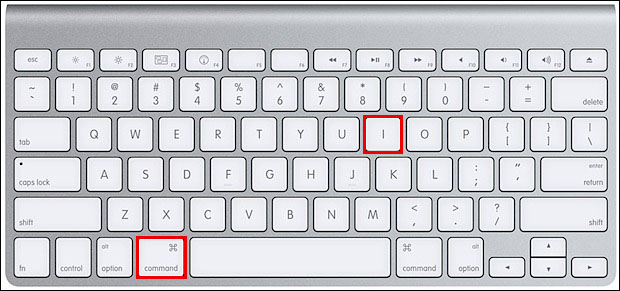
বিকল্প 3
- ফাইন্ডার উইন্ডো খুলুন।
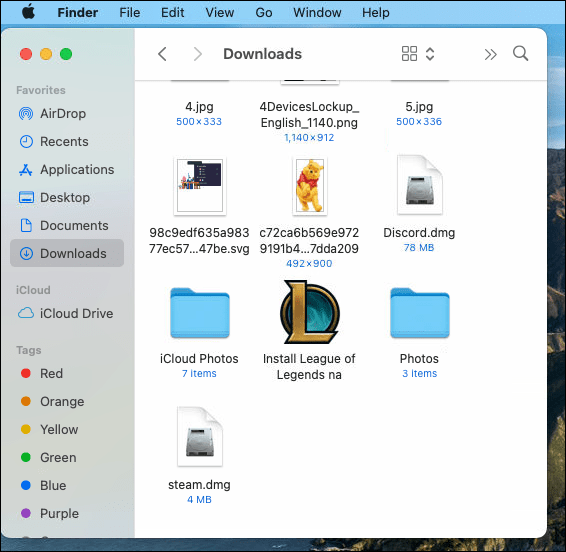
- আপনি যে ফোল্ডারটির আকার পরীক্ষা করতে চান সেটি নির্বাচন করুন।
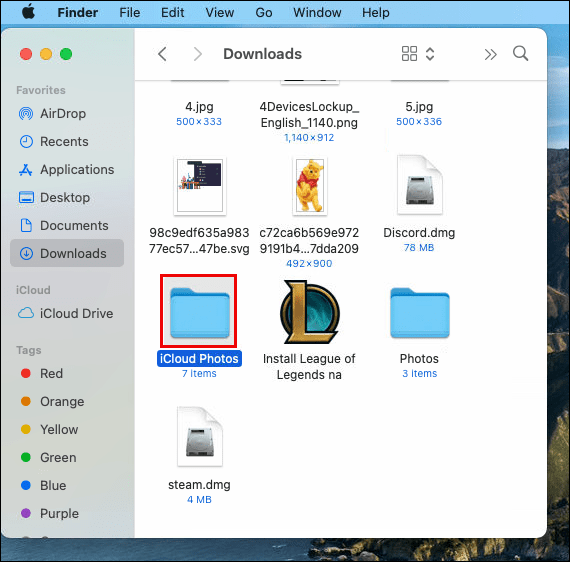
- মেনু বারে, "দেখুন" এ ক্লিক করুন।
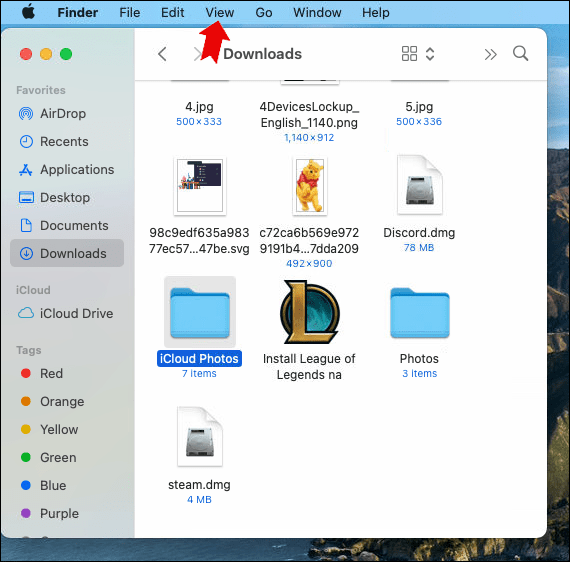
- "প্রিভিউ দেখান" বিকল্পটি নির্বাচন করুন।
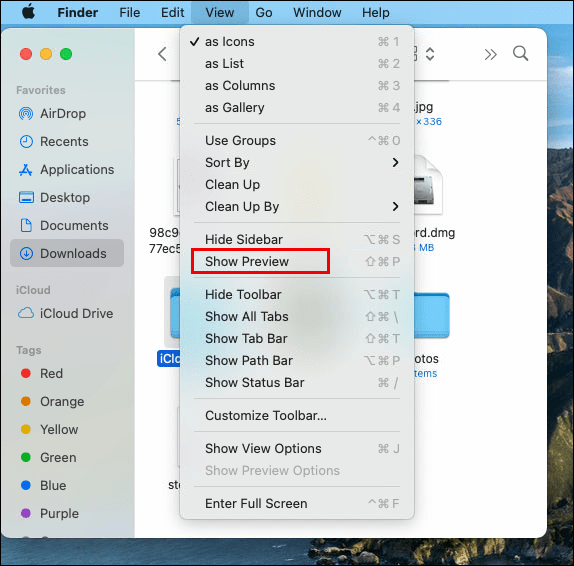
- আপনি ফাইন্ডার উইন্ডোতে একটি ফোল্ডার নির্বাচন করার পরে আপনি "Shift+Command+P" কী সমন্বয়টিও ব্যবহার করতে পারেন।
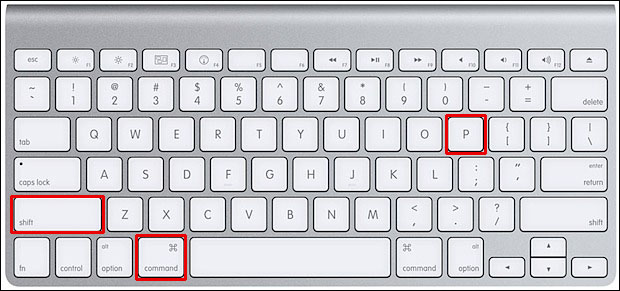
লিনাক্সে ফোল্ডার সাইজ কিভাবে দেখাবেন
লিনাক্সে ফোল্ডারের আকার পেতে আপনাকে একটি সাধারণ কমান্ড ব্যবহার করতে হবে du - যার অর্থ ডিস্ক ব্যবহার। লিনাক্সে ফোল্ডারের আকার দেখানোর জন্য অনুসরণ করার পদক্ষেপগুলির মধ্যে রয়েছে:
- লিনাক্স "টার্মিনাল" খুলুন।
- কমান্ডটি টাইপ করুন এবং চালান:
$ sudo du –sh /varবিঃদ্রঃ: /var হল দৃষ্টান্তের উদ্দেশ্যে একটি নমুনা ফোল্ডার
- আউটপুট হবে:
আউটপুট
50G/var
এটি দেখায় যে ফোল্ডার /var এর আকার 50GB। লিনাক্স ডিস্ট্রো আছে যেগুলির একটি উন্নত ব্যবহারকারী ইন্টারফেস এবং ফাইল এক্সপ্লোরার রয়েছে যা কমান্ড লেখার প্রয়োজন ছাড়াই ফোল্ডারের আকার দেখায়।
ড্রপবক্সে ফোল্ডার সাইজ কিভাবে দেখাবেন
আপনার ড্রপবক্সে একটি ফোল্ডারের আকার দেখতে, এই পদক্ষেপগুলি অনুসরণ করুন:
- dropbox.com-এ আপনার অ্যাকাউন্টে লগ ইন করুন।
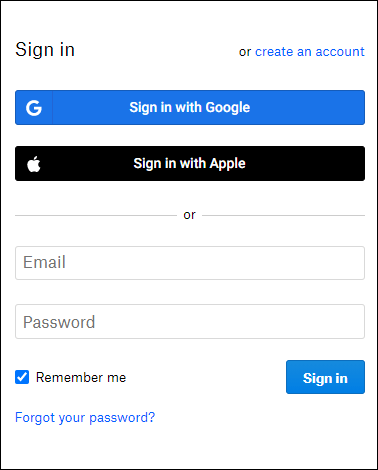
- সাইডবারে, "সমস্ত ফাইল" এ ক্লিক করুন।
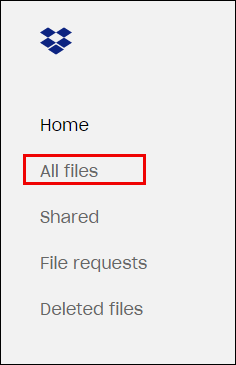
- একটি কলাম হেডারে ক্লিক করুন এবং "আকার" এ ক্লিক করুন।
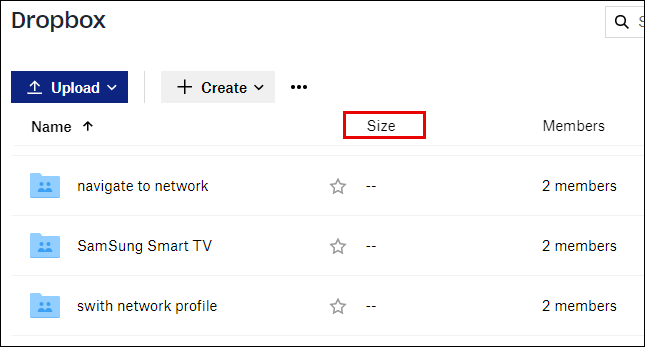
- আপনি যে ফোল্ডারটির আকার দেখতে চান সেখানে যান এবং চেক বক্সে ক্লিক করুন।
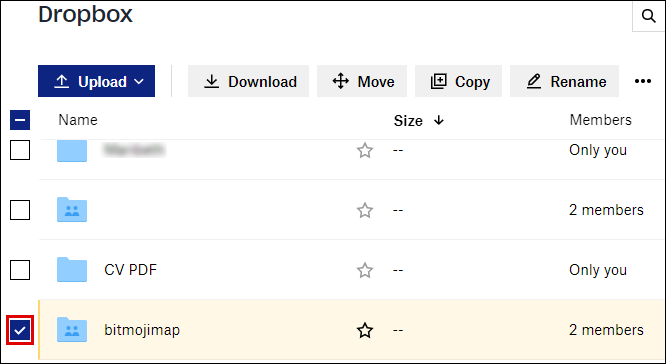
- ফাইল তালিকার শীর্ষে উপবৃত্ত (…) ক্লিক করুন।
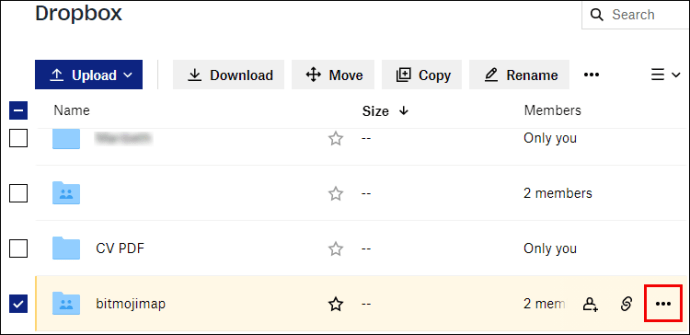
- "আকার গণনা করুন" এ ক্লিক করুন।
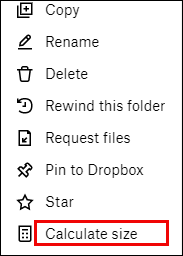
- ফোল্ডারের আকার গণনা করার জন্য কিছুক্ষণ অপেক্ষা করুন।
- গণনা শেষ হওয়ার সাথে সাথে ফোল্ডারের সংলগ্ন "আকার" কলামে ফোল্ডারের আকার প্রদর্শিত হয়।
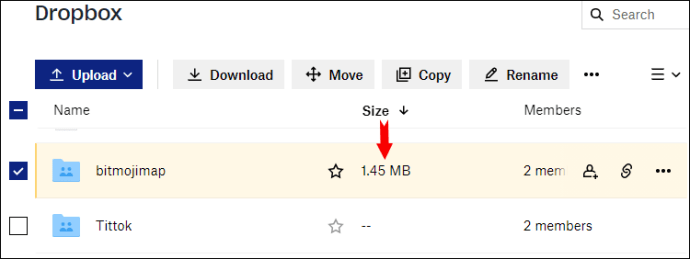
গুগল ড্রাইভে ফোল্ডার সাইজ কিভাবে দেখাবেন
গুগল ড্রাইভে ফোল্ডারের আকার দেখতে দুটি পদ্ধতি ব্যবহার করা হয়:
বিকল্প 1
- গুগল ড্রাইভ হোম পেজের বাম দিকের "মাই ড্রাইভ" বিকল্পে ক্লিক করুন। এটি আপনার কাছে থাকা ফোল্ডারগুলির তালিকা প্রসারিত করবে।
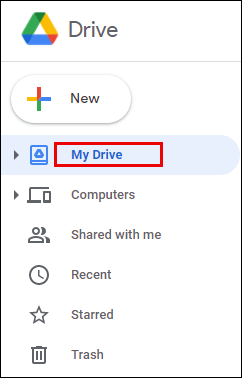
- আপনি যে ফোল্ডারটির আকার পেতে চান তার উপর ডান-ক্লিক করুন এবং "ডাউনলোড করুন" টিপুন।

- এটি আপনার কম্পিউটারে ফোল্ডারটির একটি অনুলিপি সংরক্ষণ করবে যেখানে আপনি এর বৈশিষ্ট্যগুলি দেখতে এবং আকার এবং অতিরিক্ত বিবরণ পেতে পারেন।
- প্রয়োজনীয় আকারের বিবরণ পাওয়ার পরে আপনি ফোল্ডারটি মুছে ফেলতে পারেন।
বিকল্প 2
আপনি যদি বর্তমানে Google ড্রাইভের জন্য ব্যাকআপ এবং সিঙ্ক ব্যবহার করছেন, আপনার কাছে থাকা ফোল্ডারগুলি ফাইল এক্সপ্লোরারে প্রদর্শিত হবে৷ আপনি যে ফোল্ডারটির আকার পরীক্ষা করতে চান তার ডান-ক্লিক করুন এবং "বৈশিষ্ট্য" নির্বাচন করুন। এখানে আপনি এখনই ফোল্ডারের আকার দেখতে পাবেন।
কিভাবে টোটাল কমান্ডারে ফোল্ডার সাইজ দেখাবেন
উইন্ডোজ, উইন্ডোজ মোবাইল বা উইন্ডোজ ফোনের জন্য টোটাল কমান্ডার একটি অর্থোডক্স ফাইল ম্যানেজারে ফোল্ডারের আকার দেখা সহজ।
- আপনি যে ফোল্ডার বা ডিরেক্টরির আকার দেখতে চান তা নির্বাচন করুন।
- "Ctrl + Q" টিপুন।
- এটি সেই ফোল্ডারের আকার, ফাইলের সংখ্যা এবং ডিরেক্টরির মতো পাঠ্য তথ্য প্রদর্শন করবে।
আকার সহ ফোল্ডারের বিবরণ দেখানোর জন্য একটি দৃশ্যত স্বজ্ঞাত উপায়ও রয়েছে। এটি VisualDirSize 1.2 নামক টোটাল কমান্ডার প্লাগইন ব্যবহারের মাধ্যমে।
ফোল্ডারের আকার অনুসারে কীভাবে সাজানো যায়
ফোল্ডার আকার অনুসারে সাজানোর জন্য এই সহজ পদক্ষেপগুলি অনুসরণ করুন:
- "ফাইল এক্সপ্লোরার" এ।
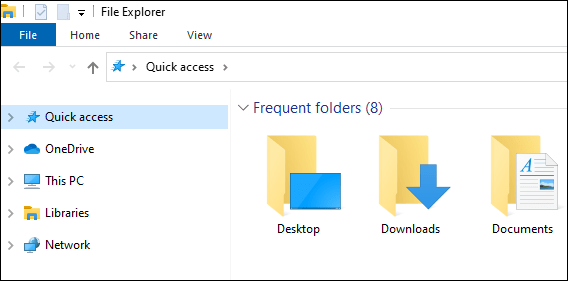
- "দেখুন" এ ক্লিক করুন।
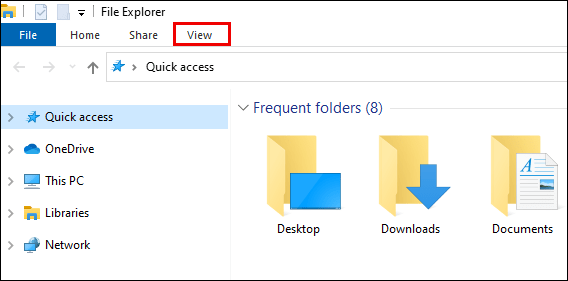
- "বাছাই করে" ড্রপ-ডাউন মেনুতে ক্লিক করুন।
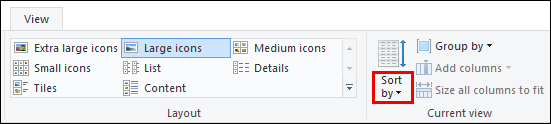
- ড্রপ-ডাউন মেনুতে "আকার" নির্বাচন করুন।
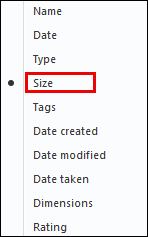
বিকল্পভাবে:
- ফাইল এক্সপ্লোরারের যেকোনো জায়গায় ডান-ক্লিক করুন।
- একটি পপ-আপ মেনু দেখাবে।
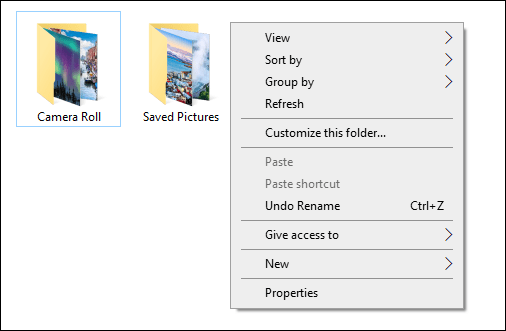
- পপ-আপ মেনু থেকে "Sort By" এ ক্লিক করুন।
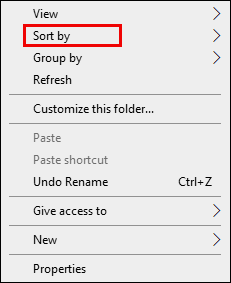
- নির্বাচন আকার."
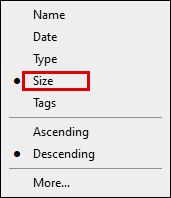
- আপনি ফোল্ডারটিকে আরোহী বা অবরোহী ক্রমে সাজাতে চান কিনা তাও আপনি নির্বাচন করতে পারেন।
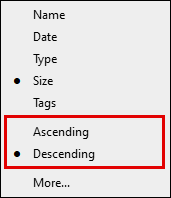
- এছাড়াও আপনি আকার অনুযায়ী ফোল্ডার বাছাই এবং গ্রুপ করতে পারেন। ফাইল এক্সপ্লোরার এ যান > "দেখুন" ক্লিক করুন > "গ্রুপ করে" নির্বাচন করুন > তারপরে "আকার" নির্বাচন করুন৷
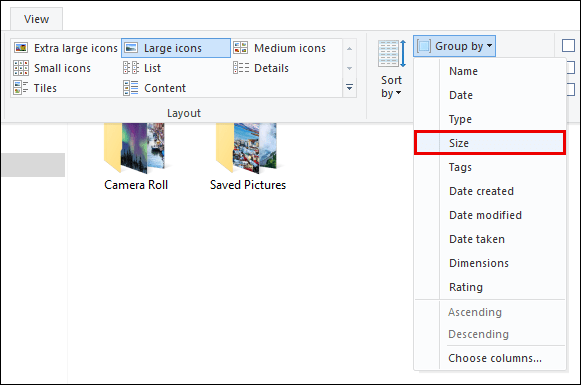
অতিরিক্ত প্রায়শই জিজ্ঞাসিত প্রশ্নাবলী
আপনি কিভাবে একটি ফোল্ডারের আসল আকার দেখতে চান?
প্রকৃত ফোল্ডারের আকার দেখতে, আপনি একটি ডু টুল ব্যবহার করতে পারেন যেমন Microsoft Sysinternals। টুলটি সত্যিকারের ফোল্ডারের আকার প্রদান করে কারণ এটি একাধিক হার্ড লিঙ্কযুক্ত ফাইলগুলিকে দ্বিগুণ গণনা করে না। একটি ফোল্ডারের প্রকৃত আকার দেখতে আপনাকে সাহায্য করার জন্য অন্যান্য অতিরিক্ত সরঞ্জাম রয়েছে। এই সরঞ্জামগুলি স্বজ্ঞাত আকারের উপস্থাপনাও প্রদান করে। কেউ একটি গ্রাফ দেখায়, অন্যরা একটি পাই চার্ট বা বার দেখায়।
কেন ফোল্ডার সত্য আকার দেখায় না?
বেশিরভাগ ক্ষেত্রে, একটি ফোল্ডার তার প্রকৃত আকারের চেয়ে ডিস্কে বেশি জায়গা নিতে পারে। এর কারণ হল ফোল্ডারের ফাইলগুলি "ফাইলসিস্টেম টেবিল"-এ স্থান নেয় যেখানে তাদের নাম এবং বৈশিষ্ট্যগুলি সংরক্ষণ করা হয়। যদিও পার্থক্য সাধারণত খুব বেশি হয় না, যখন একটি ফোল্ডারে বেশ কয়েকটি ফাইল থাকে, এটি অনেক জায়গা পর্যন্ত যোগ করতে পারে।
ফোল্ডার "প্রপার্টি"-এ উইন্ডোজ এক্সপ্লোরারের প্রোপার্টি ডায়ালগ বক্সে "আকার" এবং "ডিস্কের আকার" তুলনা করে ফোল্ডারের আকারের পার্থক্য দেখা সম্ভব। ফোল্ডারগুলি সত্য আকার দেখায় না তার অন্যান্য কারণগুলি হল:
• লুকানো ফাইল - ফোল্ডারে লুকানো ফাইল থাকতে পারে যা আকারে যোগ করে। ফাইল এক্সপ্লোরার বিকল্পগুলিতে, নিশ্চিত করুন যে "লুকানো ফাইলগুলি দেখান" বিকল্পটি সক্ষম করা আছে।
• ডিস্ক সংকোচন সক্রিয় করা হয়েছে - যদি কম্প্রেশন সক্ষম করা হয়, তাহলে এটি ডিস্কের মোট আকার প্রকৃত ফোল্ডার আকারের থেকে ছোট করে।
• কন্টেন্ট ইন্ডেক্সিং - ফাইল এক্সপ্লোরারে কন্টেন্ট ইন্ডেক্সিং জায়গা নিতে পারে তাই ট্রি ফোল্ডার সাইজ দেখানো হবে না।
আপনি কিভাবে লুকানো ফোল্ডার দেখাবেন?
উইন্ডোজে, লুকানো ফোল্ডার রয়েছে, যার মধ্যে কয়েকটি সিস্টেম ফোল্ডার। লুকানো ফোল্ডারগুলি দেখানোর সহজ পদক্ষেপগুলির মধ্যে রয়েছে:
• "ফাইল এক্সপ্লোরার" খুলুন।
• "দেখুন" নির্বাচন করুন তারপরে "বিকল্পগুলি" তারপরে "ফোল্ডার এবং অনুসন্ধান বিকল্পগুলি পরিবর্তন করুন।"
• "দেখুন" ট্যাবে যান৷
• "উন্নত সেটিংস"-এ, "লুকানো ফাইল, ফোল্ডার এবং ড্রাইভগুলি দেখান" এ ক্লিক করুন৷
• "ঠিক আছে" এ ক্লিক করুন।
লুকানো ফোল্ডারগুলি এখন আপনার পিসিতে ফাইল এক্সপ্লোরারে উপস্থিত হবে।
ওভার টু ইউ
এখন আপনি বিভিন্ন OS, প্ল্যাটফর্ম এবং অ্যাপ্লিকেশনগুলিতে ফোল্ডারের আকার দেখতে জানেন। আপনি যে ফোল্ডারটি তৈরি করেছেন তা কত বড় এবং এটি যে পরিমাণ ডিস্ক স্পেস ব্যবহার করছেন তা জানা একটি ভাল জিনিস। আপনার ইনস্টল করা অ্যাপ্লিকেশন দ্বারা স্বয়ংক্রিয়ভাবে তৈরি ফোল্ডার আছে. এগুলি দ্রুত বৃদ্ধি পেতে পারে এবং আপনার স্টোরেজ স্পেস ব্যবহার করতে পারে। তাই আপনি সময়ে সময়ে আকার পরীক্ষা করা উচিত.
এই এবং অন্যান্য প্ল্যাটফর্মে ফোল্ডার আকার দেখতে আপনার কাছে কি সহজ বা বিকল্প উপায় আছে? নিচের মন্তব্য অংশে আমাদেরকে জানান।